El error Conexión segura fallida puede aparecer cuando Firefox intenta acceder a 'www.hotmail.com', 'login.live.com' o cualquier otro sitio web seguro (la URL comienza con " https://"), que intenta asegurar su conexión entre su computadora y el sitio web.
Conexión Segura Fallida - Firefox:
"Se produjo un error durante una conexión a mail.live.com. Certificado de firma OCSP no válido en respuesta OCSP. Código de error: SEC_ERROR_OCSP_INVALID_SIGNING_CERT
La página que está intentando ver no se puede mostrar porque no se pudo verificar la autenticidad de los datos recibidos.
Póngase en contacto con los propietarios del sitio web para informarles de este problema."
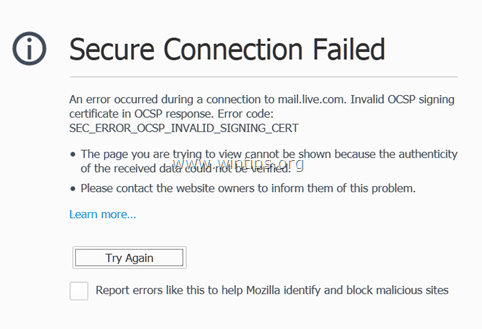
Este tutorial contiene varios métodos para solucionar el error "Error de conexión segura" en el navegador web Firefox.
Cómo arreglar la conexión segura fallida en Firefox.
Antes de continuar con las soluciones que se mencionan a continuación, intente lo siguiente para resolver el problema "Error de conexión segura" en Firefox:
1. Asegúrese de que la configuración de fecha y hora sea correcta. Para hacer eso:
1. Clickea en el Fecha y hora icono en la esquina inferior derecha.
2. En la ventana que se abre, haga clic en Cambiar la configuración de fecha y hora.
3. presione el Cambiar fecha y hora enlace para asegurarse de haber configurado la fecha / hora / año correctos en su computadora.
4. Cuando termine con la fecha / hora, presione Cambiar zona horaria para asegurarse de tener la zona horaria adecuada.
5. Reiniciar su computadora y luego intente acceder al sitio web HTTPS, lo que hace que Firefox muestre el error "Error de conexión segura".
2. Asegúrese de haber instalado Paquete de servicio 3 si está utilizando Windows XP, o el Paquete de servicio 2 (32 bits, 64 bits) si está utilizando Windows 2003. Para asegurar eso:
1. Haga clic derecho en el Computadora icono y seleccione Propiedades.
2. Bajo Sistema etiqueta de texto, debería ver qué edición de Service Pack (número) está instalada en su computadora.
3. Actualiza Firefox a su última versión.
Método 1: escanee su computadora en busca de virus y malware.
En primer lugar, asegúrese de que su computadora esté 100% limpia de programas dañinos como rootkits, malware o virus. Para realizar esta tarea, siga los pasos de este Guía rápida de escaneo y eliminación de malware.
Después de verificar / limpiar su computadora de virus, intente acceder a los sitios HTTPS. Si el "Conexión Segura Fallida" el problema persiste, luego continúe con el siguiente método.
Método 2. Desactiva las extensiones de Firefox.
La segunda solución para corregir el error "Conexión segura fallida" de Firefox es deshabilitar las extensiones instaladas de Firefox. Para hacer eso:
<1. Desde el menú de Firefox  , haga clic en Complementos
, haga clic en Complementos  .
.
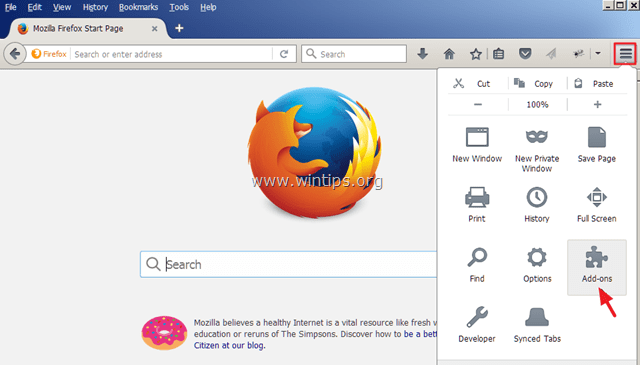
2.Desactivar todo Complementos y luego reiniciar Firefox.
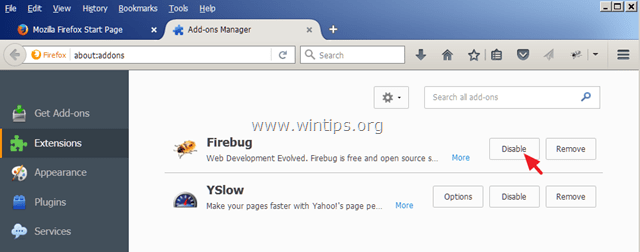
3. Después de reiniciar Firefox, intente acceder al sitio HTTPS que causa el problema "Conexión segura fallida".
4. Si el problema se ha resuelto, habilite uno por uno los complementos deshabilitados (y reinicie Firefox), hasta que descubra qué extensión causa el problema "Conexión segura fallida".
Método 3. Restablecer Firefox a la configuración predeterminada
La siguiente solución para resolver el error "Conexión segura fallida" en Firefox es restablecer Firefox a su configuración predeterminada. *
* Nota: Este procedimiento eliminará todos los complementos y personalizaciones en Firefox. Se conservarán los marcadores de Firefox.
1. Desde el menú de Firefox  , haga clic en el Ayudar
, haga clic en el Ayudar  icono.
icono.
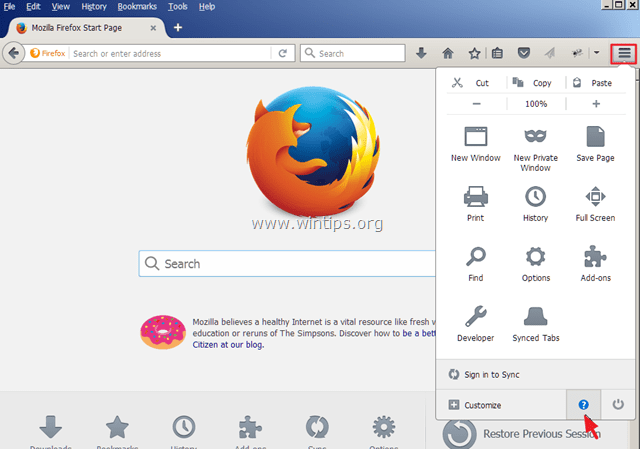
2. Escoger Información para solucionar problemas
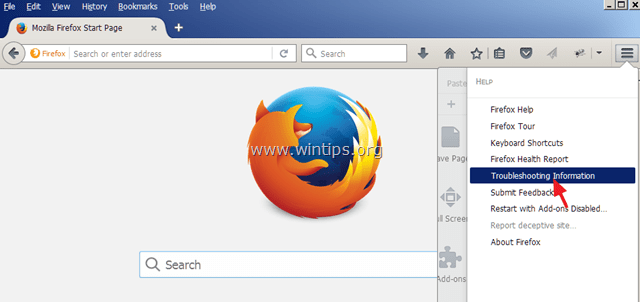
3. Luego presione el Actualizar Firefox botón para restablecer Firefox a su estado predeterminado.
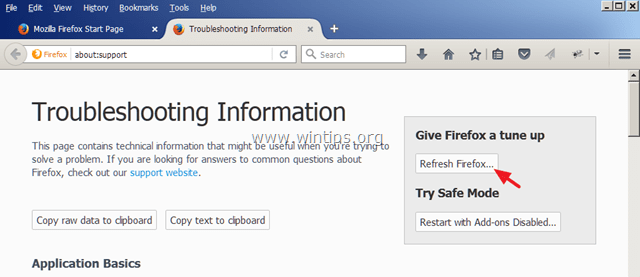
4. imprenta Actualizar Firefox de nuevo.
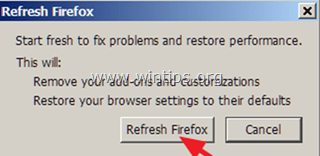
5. Después de reiniciar Firefox, intente acceder al sitio HTTPS nuevamente.
Método 4: desactive su antivirus / cortafuegos.
Si usa un antivirus o un programa de firewall que lo protege del tráfico de Internet, intente deshabilitar la protección de Internet (Web) o desinstale por completo su software de seguridad.
Por ejemplo:
- Si está usando AVAST antivirus, luego vaya a Ajustes > Protección activa > Escudo web > Personalizar y Desmarcar la la Habilitar el escaneo HTTPS caja.
- Si está usando ESET, luego llegué a Configuración > Configuración avanzada > Amplíe la Web y el correo electrónico y elige Protocolo SSL > No escanee el protocolo SSL.
Método 5. Establezca temporalmente el grapado OCP en falso
El engrapado del Protocolo de estado de certificados en línea (OCSP) es un nuevo mecanismo mediante el cual un sitio puede transmitir información de revocación de certificados a los visitantes de una manera escalable y que preserva la privacidad. Algunos sitios web todavía no parecen estar completamente actualizados para esta nueva función, por lo que puede intentar establecer temporalmente la preferencia "security.ssl.enable_ocsp_stapling" en "falso". Para hacer eso:
1. En la barra de direcciones de Firefox, escriba: acerca de: config & imprenta Ingresar.
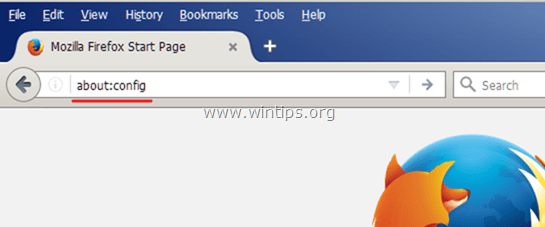
2. En la siguiente pantalla, elija ¡Tendré cuidado, lo prometo!
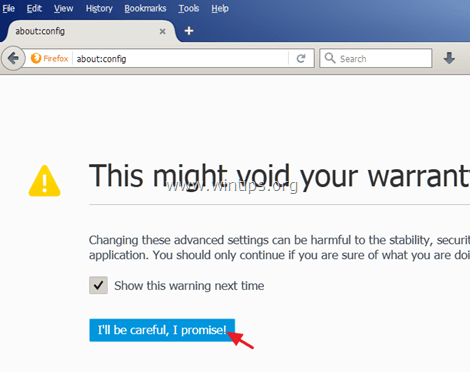
3. Haga doble clic en security.ssl.enable_ocsp_stapling preferencia para cambiar su valor de cierto a falso.
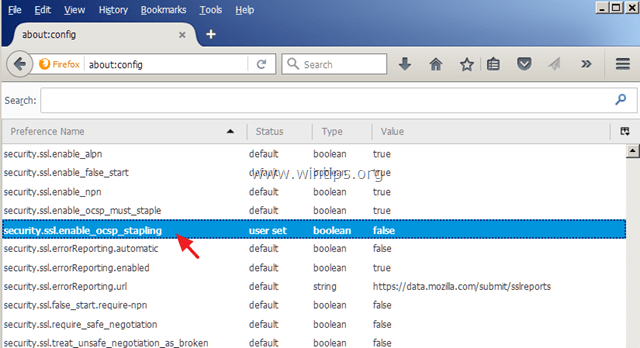
4.Reiniciar Firefox.
5. Intente acceder de nuevo a los sitios HTTPS. *
* Nota: Después de algunos días, configure el "security.ssl.enable_ocsp_stapling " valor para cierto nuevamente, y vea si el sitio web HTTPS se ha actualizado y solucionado el problema.
¡Eso es! Déjame saber si esta guía te ha ayudado dejando tu comentario sobre tu experiencia. Por favor, haga clic en Me gusta y comparta esta guía para ayudar a otros.